1) Вам понадобится любая NDS карта работающая на прошивке 4.5,я использовал Supercard DS TWO. 2) Файл из папки Установщик для карты NDS кинуть на Micro SD карту вашей карты NDS режима. 3) Лаунчер из папки Лаунчер для вашей SD карты кинуть на вашу SD карту, в корень,ваша SD карта должна быть в формате FAT 32. 3) Включаем 3DS,запускаем вашу карту NDS режима,устанавливаем файл GW_Installer.nds,выбираем регион вашей консоли,жмём A,ждём завершения. 4) Идем в настройки, прочие настройки, профиль, профиль Nintendo DS держа клавишу L. Запустится меню Gateway.
Если сомневаетесь можно посмотреть видео на youtube по установке gateway, например это http://youtu.be/OHNRtEs9um0
В меню выбираем функцию "Nand Backup", ждем, выключаем консоль, копируем полученный файл nand.bin на компьютер. Данный файлик очень рекомендую, сохранить, запрятать, он вам может когда-нить еще в будущем пригодится, после наших манипуляций, это ваша оригинальная прошивка приставки.5) Дальше ставим карточку назад, заходим в меню gateway и выбираем "Format Emunand" (Внимание если у вас есть сохранения, нужно их скопировать, т.к. карточка будет отформатированна, и откусится кусок в 1 гб, под emunand)
6) Выключаем консоль, забираем карточку назад в компьютер, заходим в папку Nintendo 3DS, там папка с нечитаемым названием, заходим во внутрь, еще одна похожая папка, заходим еще и видим extdata. создаем папку под названием dbs и создаем внутри папки 2 файлика title.db и import.db. Вставляем в консоль назад, заходим в настройки, управление данными, Nintendo 3ds, консоль сругается так и должно быть, нажимаем кнопку восстановить. 7) Забираем назад карточку в компьютер, при помощи программы Win32DiskImager делаем на всякий случай копию образа вашей флешки (мне пригодилось, пришлось восстанавливать) да и вдруг вам захочется убрать CFW побыстрому и вернуть gateway (я вот как то убил emunand, так что мне это точно пригодилось ). 8) Запускаем Hex Workshop от имени администратора. Disk-> Open Drive, выбираем All и ищем диск с размером нашей SD карточки, Внимание нужно выбирать именно диск, а не саму SD карточку, я так сделал в первый раз, ничего хорошего из этого не получилось . если справа вверху после открытия в HEX редакторе вы увидили надпись GATEWAYNAND, значит вы открыли все правильно. 9) Выбираем Disk->Restore Sectors и ищем наш файлик nand.bin. В строке "Starting Sector" ставим значение "1". Ждем завершения процесса. 10) Дальше нам нужно поставить файлы CFW, берем папку Palantine CFW v1.0, из папки SD Card кидаем файлики в корень нашей SD карточки приставки. заменится файлик Launcher.dat, так и нужно. 11) Кидаем на вашу NDS карточку папку Rop MultiLoader,запускаем через DS картридж приложение Rop MultiLoader, выбираем там вторую строчку, выходим в главное меню. И теперь начинается самое плохое, запуск CFW. Он далеко не всегда проходит с первого раза, главный признак после запуска на черном экране (нижний экран, верхний у нас всегда бирюзового цвета) появится на мгновение белый и через секунд 5-10 приставка уйдет в меню HOME, если приставка с черным или белым экраном постоянно и ничего не происходит, значит нужно выключить консоль и попробовать снова и снова, пока не получится.
Идем в настройки, прочие настройки, профиль, профиль Nintendo DS + держа клавишу L. 12) Включаем WI-FI у консоли, на всякий случем проверяем что она достучалась до роутера и вы в роутере видите IP адресс консоли. В папке Palantine CFW v1.0 нас интересует файлик run.bat, правой кнопкой выбираем изменить, открывается блокнотик и видим строку "installcia 192.168.1.155 1 DevMenu_2x.cia" где 192.168.1.155 это адресc моей 3DS, меняем на свой, сохраняем, запускаем,если у вас упорно пишет failed to connect, а вы уверены, что IP адресс прописали правильный, WI-Fi включен, и вы в настройках роутера видите эту консоль с этим IP, то скорее всего у вас не поставилась CFW идем на шаг назад и пробуем снова. 13) Перезапускаем консоль, заходим снова в CFW по методике пункта 11 (Идем в настройки, прочие настройки, профиль, профиль Nintendo DS]) . Если все прошло гладко в HOME меню у вас появится подарочек с DEV MENU, значит вы поставили CFW, поздравляю. Для того чтобы вам проще различать находитесь ли вы в кастомной или родной прошивке, поставьте разные размеры иконок в HOME меню. 14)Копируем игры с расширением cia на SD карточку, заходим в DEV menu, устанавливаем, играем.
Установка игр
1) Копируем скачанную игру с расширением "*.cia" на SD карточку, запускаем CFW.
2) Заходим в DEV Menu, во вкладку импорт, Находим там нашу игру, нажимаем А (import), снова A, ждем установки.
3) Выходим из программы, игра появляется в главном меню, запускаем, играем



От себя:
Работает,хоть и криво,но работает,прошивка может загрузиться не с 1 раза,а раза с 3,новые игры вроде не работают,нужна карта типа Gateway или Sky 3DS,но временно сойдёт тем кто не хочет или не может себе купить карту.
ПС: Работает Только на 3DS и 3DS XL с прошивкой 4.5,на 2DS,и 3DS New не работает!
ПСС: Инструкция основана на ФАКЕ mupikА с pspx.ru.







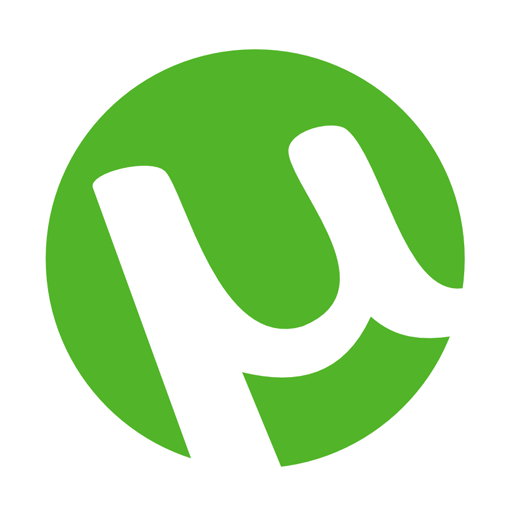
 276
276  31
31